Heim >Computer-Tutorials >Computerwissen >Tutorial zur Größenänderung der Festplatte
Tutorial zur Größenänderung der Festplatte
- WBOYnach vorne
- 2024-02-10 20:51:171038Durchsuche
php-Editor Banana bietet Ihnen ein Tutorial zur Größenänderung von Festplatten. Bei der Nutzung von Computern stoßen wir häufig auf das Problem unzureichenden Festplattenspeichers. Die Anpassung der Festplattengröße ist eine der effektivsten Möglichkeiten, dieses Problem zu lösen. In diesem Tutorial wird detailliert beschrieben, wie Sie mit dem in Windows enthaltenen Datenträgerverwaltungstool die Festplatte anpassen können, sodass Sie das Problem des unzureichenden Festplattenspeichers problemlos lösen können. Unabhängig davon, ob Sie ein Anfänger oder ein Benutzer mit bestimmten Computerkenntnissen sind, können Sie diesem Tutorial problemlos folgen, um die Größenänderung der Festplatte abzuschließen. Lass uns einen Blick darauf werfen!
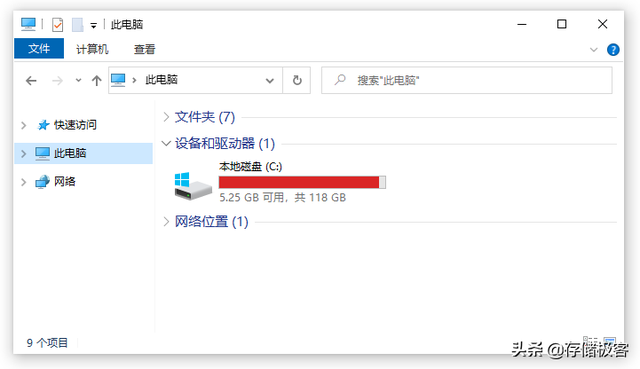
1. Bereinigen Sie Systemmülldateien.
Computer erzeugen während der Verwendung viele Protokolle und temporäre Dateien. Diese Dateien können sicher gelöscht werden, um Speicherplatz auf der Festplatte freizugeben. Windows-Tools zur Datenträgerbereinigung und einige Computer-Haushaltssoftware bieten Reinigungsfunktionen. Allerdings können diese Methoden das Problem nur vorübergehend lösen, da die temporären Dateien neu generiert werden, und können das grundlegende Problem der unzureichenden Festplattenkapazität nicht wirklich lösen.
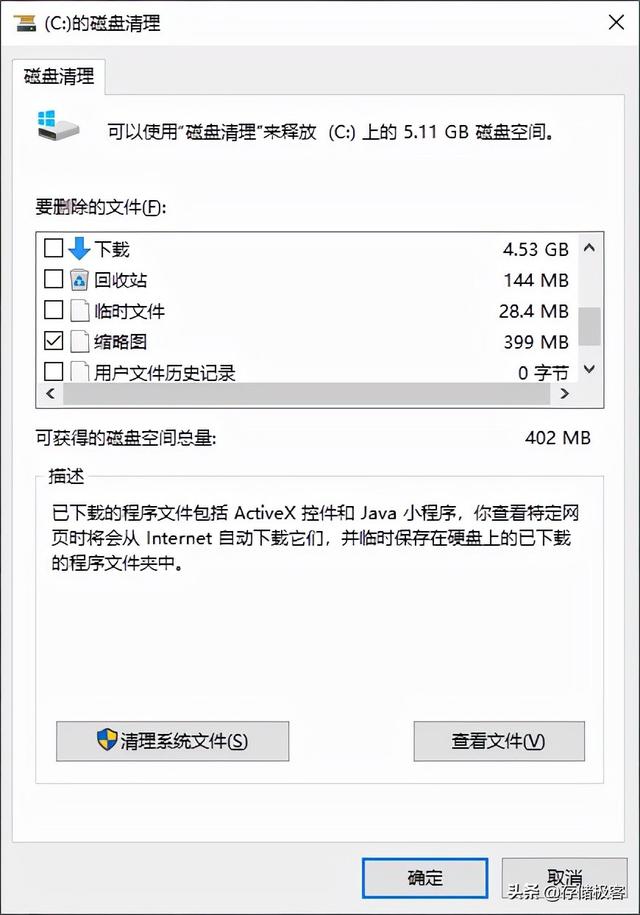
2. Schließen Sie die Ruhezustandsdatei des Systems und passen Sie den virtuellen Speicher an.
Neben der Installation von Speicher mit großer Kapazität können Sie auch die Computerleistung optimieren, indem Sie die Einstellungen des virtuellen Speichers ändern. Durch Abbrechen der automatischen Windows-Verwaltung und manuelles Festlegen der vom virtuellen Speicher belegten Festplattenkapazität kann die Reaktionsgeschwindigkeit des Systems verbessert werden. Darüber hinaus können Sie den Befehl „powercfg –h off“ ausführen, um die System-Ruhezustandsfunktion auszuschalten und dadurch automatisch die System-Ruhezustandsdatei im Stammverzeichnis des Laufwerks C zu löschen, um mehrere GB Speicherplatz freizugeben. Diese kleinen Änderungen können dazu beitragen, dass Ihr Computer effizienter läuft.
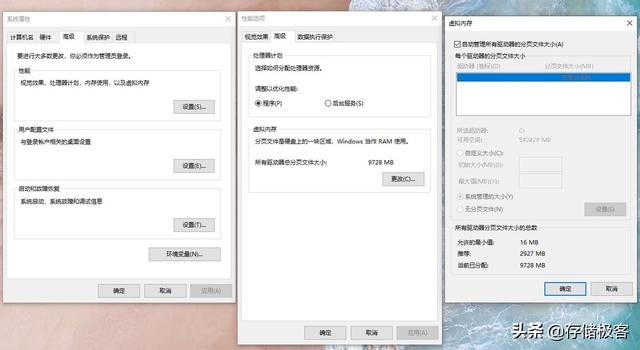
3. Optimieren Sie nutzlose Systemkomponenten
Windows 10 wird mit Dalian APPX-Anwendungen geliefert, aber die meisten davon werden nicht von jedem verwendet. Sie können über die Appx-Verwaltungsfunktion von DISM++ gelöscht werden, um Speicherplatz freizugeben.
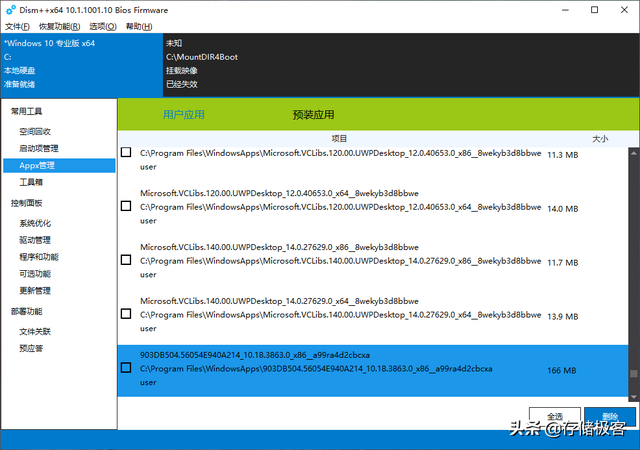
4. Überflüssige Daten scannen und bereinigen
Zusätzlich zu den vom System automatisch generierten temporären Dateien gibt es auch einige Junk-Dateien, die viel Platz auf der Festplatte beanspruchen und schwer zu finden und automatisch zu bereinigen sind . Mit der kostenlosen Software WizTree können Sie große Dateien auf Ihrer Festplatte scannen, z. B. nicht mehr verwendete Softwareinstallationspakete, abgelaufene Sicherungsdateien oder nach der Deinstallation von Software verbleibende Ordner.
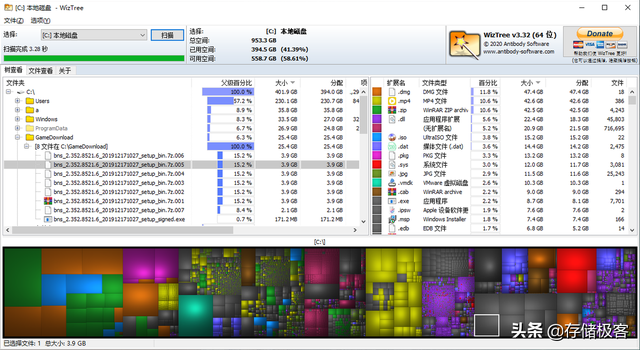
WizTree klassifiziert Dateien anhand von Dateierweiterungen und zeigt Dateigrößen mithilfe von Farbblöcken unterschiedlicher Größe an, um Benutzern dabei zu helfen, Zombie-Dateien, die SSD-Speicherplatz belegen, schnell zu identifizieren und zu löschen.
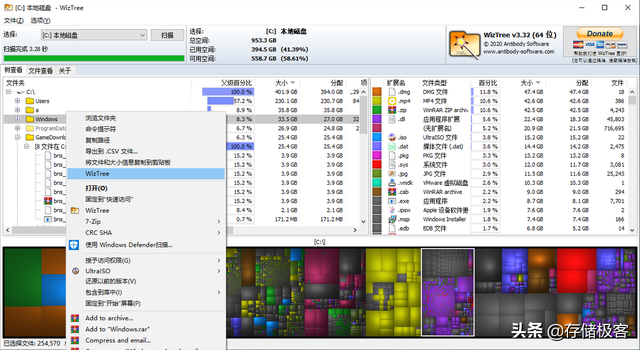
Benutzer von Mac OS-Systemen können Disk Inventory X verwenden, eine ebenfalls kostenlose Software.
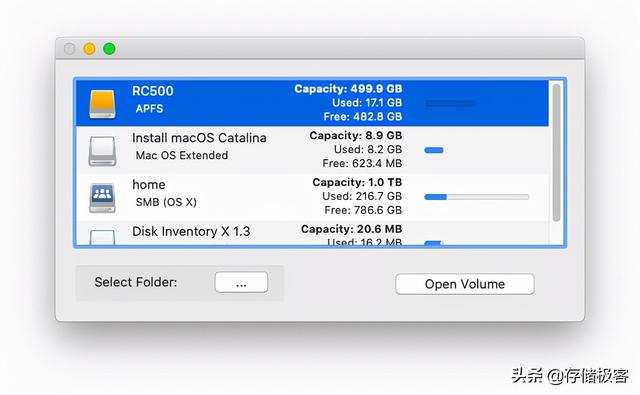
Wählen Sie das zu scannende Volume aus und starten Sie die Datei-Volume-Analyse. Die Verwendungsmethode ähnelt der von WizTree unter Windows.
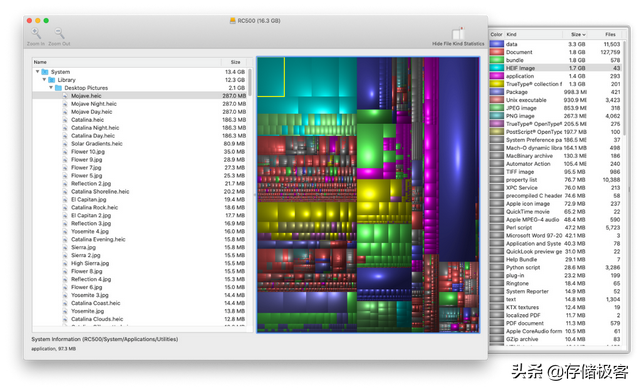
5. Kaufen Sie ein größeres und stärkeres Solid-State-Laufwerk:
3D-Flash-Speicher hat sich mittlerweile zur 128-Layer-Stacking-Ära entwickelt, 1-TB-Solid-State-Laufwerke sind zu einem Kohlenhydrat geworden, und die Preise für 2 TB und 4 TB sind ebenfalls gestiegen stark reduziert worden. Ein rechtzeitiges Upgrade des Solid-State-Laufwerks ist ebenfalls eine gute Möglichkeit, das Problem vollständig zu lösen.
Das obige ist der detaillierte Inhalt vonTutorial zur Größenänderung der Festplatte. Für weitere Informationen folgen Sie bitte anderen verwandten Artikeln auf der PHP chinesischen Website!

